Pdg2Pic官方版是一款高效pdg转换工具,Pdg2Pic最新版支持将pdg转换为jpg、png等图片格式,保留原有pdg文档的页面属性,自动区分封面、书名、前沿和正文等部分,将pdg文档转为带目录的pdf文件,便于阅读;若您需将pdg文件转为pdf或图片,Pdg2Pic将是您的理想选择。
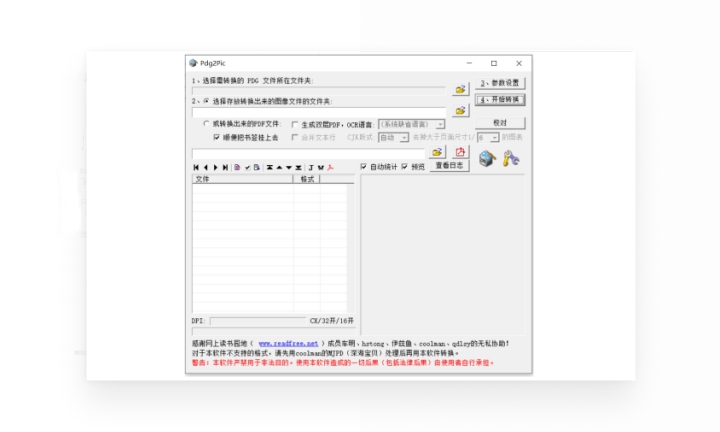

Pdg2Pic
v5.11 绿色版人工检测,安全无毒
3.21MB
简体
WinAll
PDF软件
144次
2024-06-26
46
软件介绍
Pdg2Pic官方版是一款高效pdg转换工具,Pdg2Pic最新版支持将pdg转换为jpg、png等图片格式,保留原有pdg文档的页面属性,自动区分封面、书名、前沿和正文等部分,将pdg文档转为带目录的pdf文件,便于阅读;若您需将pdg文件转为pdf或图片,Pdg2Pic将是您的理想选择。
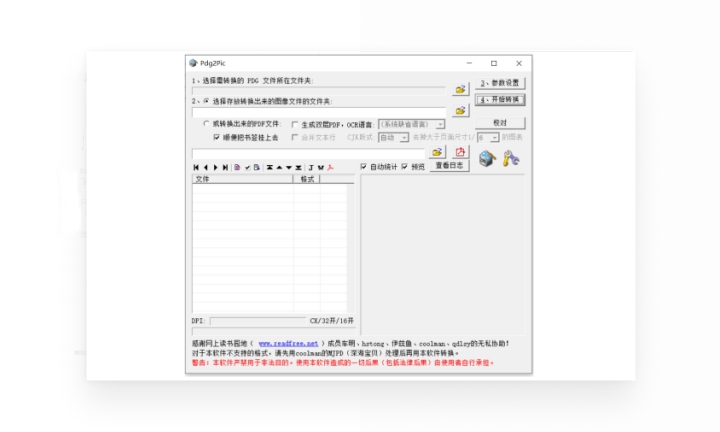
软件特色
1、软件独立运行,无需额外支持。
2、支持多种PDG版本及多种图像格式,文件名需符合规范。
3、图像版PDG可转为图像或PDF,包括OCR双层PDF,并提供校对辅助。
4、文字版PDG可转为散页PDF,与图像版统一编号,便于合并。
5、转换PDF时支持分段页码、多级目录,并可将目录信息添加到PDF属性中。
6、除彩色djvu外,转换均为无损。
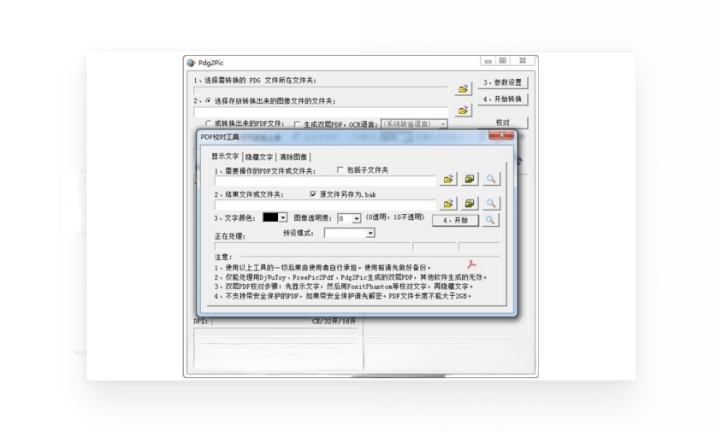
使用方法
1、解压并运行Pdg2Pic最新版软件,选择PDG文件存放目录。
2、选择输出格式为“图片”或“PDF”,并设定输出路径。
3、设置相关参数(如有需要)。
4、点击“开始转换”,等待完成提示。

常见问题
Pdg2Pic如何生成,或者说依据什么生成FreePic2Pdf接口文件?
1、如果转换的PDG文件包含多层(T3)PDG,则在[Images]中说明,否则该段为空。
2、如果转换的文件夹下包含BookInfo.dat或bookcontents.dat,则生成[Font]段,否则不生成。[Font]段中FontSize、Margin按照[Main]段的MinWidth计算,其他为固定值。
3、如果转换的文件夹下包含BookInfo.dat,则生成[TextPage]段,否则不生成。
4、如果转换的文件夹下包含bookcontents.dat,则生成[Bkmk]段,否则不生成。
5、从BookInfo.dat中抽取“书名”、“作者”、“参考文件格式”、“主题词”,填写[Info]段中的Title、Author、Subject、Keywords。
6、[Main]段中,用页面的最大宽度填写MinWidth(单位为像素),ContentsPage、TextPage按照实际页码生成。

小编寄语
Pdg2Pic是一款方便易用的转换工具,可将pdg文档转为带目录的pdf或图片格式,自动区分页面属性,让阅读更轻松。
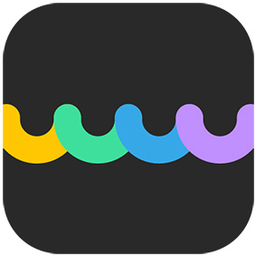
专业的PDF编辑工具
1.0.7.0 / 120MB
6.5W 6.5K 2024-07-11
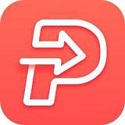
文档转换不改变原本排版
3.6.20.177 / 120MB
5.7W 6.8K 2024-07-10

一款速度超快的看图软件
6.3 官方版 / 120MB
2.0W 2.0W 2024-09-05

PDF阅读编辑工具
官方版 v11.6.0.14085 / 120MB
9.5K 476 2025-03-25

全新的PDF阅读软件
官方版 v2.1.5 / 120MB
8.8K 438 2023-12-14

PDF转换软件
最新版 v3.4.0 / 120MB
8.6K 432 2023-12-04

PDF文件处理工具
官方中文版v5.1.0 / 120MB
7.1K 357 2023-10-19
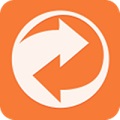
实用的PDF转换工具
最新版 v5.5.505.224 / 120MB
6.5K 323 2024-05-27

文档格式转换工具
最新版 v1.0.0.0 / 120MB
4.8K 239 2024-05-28
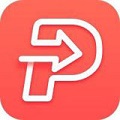
PDF文件格式转换软件
官方版 v3.6.1.146 / 120MB
4.0K 202 2023-12-08